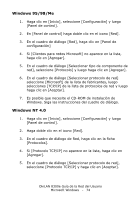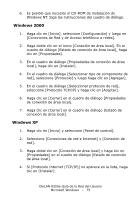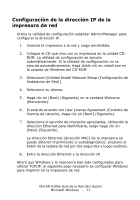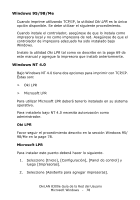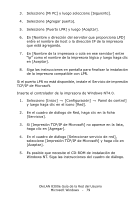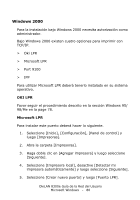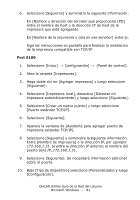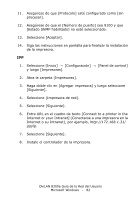Oki C5500n OkiLAN 8300e Network User's Guide (LA Spanish) - Page 79
Seleccione [Mi PC] y luego seleccione [Siguiente]., Seleccione [Puerto LPR] y luego [Aceptar].
 |
View all Oki C5500n manuals
Add to My Manuals
Save this manual to your list of manuals |
Page 79 highlights
3. Seleccione [Mi PC] y luego seleccione [Siguiente]. 4. Seleccione [Agregar puerto]. 5. Seleccione [Puerto LPR] y luego [Aceptar]. 6. En [Nombre y dirección del servidor que proporciona LPD] entre el nombre de host o la dirección IP de la impresora que está agregando. 7. En [Nombre de la impresora o cola en ese servidor] entre "lp" como el nombre de la impresora lógica y luego haga clic en [Aceptar]. 8. Siga las instrucciones en pantalla para finalizar la instalación de la impresora compatible con LPR. Si el puerto LPR no está disponible, instale el Servicio de impresión TCP/IP de Microsoft. Inserte el controlador de la impresora de Windows NT4.0. 1. Seleccione [Inicio] → [Configuración] → Panel de control] y luego haga clic en el icono [Red]. 2. En el cuadro de diálogo de Red, haga clic en la ficha [Servicios]. 3. Si [Impresión TCP/IP de Microsoft] no aparece en la lista, haga clic en [Agregar]. 4. En el cuadro de diálogo [Seleccionar servicio de red], seleccione [Impresión TCP/IP de Microsoft] y haga clic en [Aceptar]. 5. Es posible que necesite el CD-ROM de instalación de Windows NT. Siga las instrucciones del cuadro de diálogo. OkiLAN 8300e Guía de la Red del Usuario Microsoft Windows - 79